Kysymys
Ongelma: Kuinka korjata Windows-sovellusvirhe 0xe0434352?
Hei. Melkein joka kerta kun käynnistän Windows-tietokoneeni, saan "Tuntematon ohjelmistopoikkeus (0xe0434352) sovelluksen sijainnissa 0x00007FFD112E3B29" -virheen. Aina kun se tulee näkyviin, se estää minua kirjautumasta sisään, ja minun on käynnistettävä uudelleen, kunnes saan kirjautumisen ilman virhettä. Tämä on erittäin ärsyttävää, ja haluaisin, että se korjataan mahdollisimman pian.
Ratkaistu vastaus
Windows on monimutkainen käyttöjärjestelmä, joka on tunnettu kyvystään tarjota käyttäjille paljon vapautta ja samalla muuttua käyttäjäystävällisemmäksi. Tämä tarkoittaa, että on monia tapoja muokata käyttöjärjestelmääsi tarpeitasi vastaavaksi – uusien sovellusten asentaminen on yksi tämän prosessin pääosista.
Valitettavasti uusien sovellusten käyttöönotossa saattaa ilmetä ongelmia, ja poikkeusvirhekoodi 0xe0434352 on yksi niistä. Ongelma on ollut olemassa lähes vuosikymmenen ja se vaikuttaa kaikkiin Windows-versioihin, mukaan lukien Windows 7, 8, 10 ja 11. Ei ole yllättävää, että ihmiset haluavat löytää ratkaisuja ongelmiin, jotka vaikuttavat heidän tietokoneisiinsa, ja olemme täällä auttamassa.
Olosuhteet, joissa käyttäjät kokevat 0xe0434352 Tuntematon ohjelmistopoikkeusvirheen, vaihtelevat. Jotkut käyttäjät väittävät, että ongelma ilmenee, kun tietokonetta yritetään sammuttaa tai käynnistää, kun taas toiset sanoivat kohdanneensa sen yrittäessään avata sovelluksia.
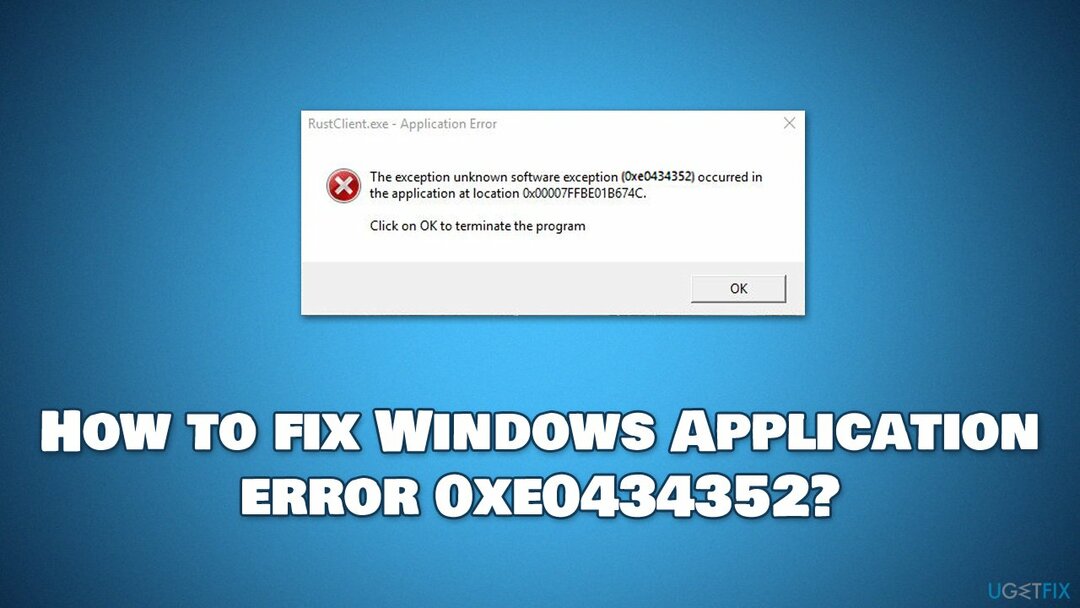
Olemme keskustelleet poikkeusvirheistä, kuten 0xc0000409 tai 0x40000015, eikä millään niistä ollut yleismaailmallista ratkaisua niihin. Jotkut ihmiset voivat esimerkiksi korjata 0xe0434352-virheen asentamalla ongelmallisen sovelluksen uudelleen, kun taas toisten on korjattava vioittuneet järjestelmätiedostot tai poistettava ohjain.[1] ongelmia.
Ennen kuin jatkat alla olevia vaiheita, joiden pitäisi auttaa sinua korjaamaan virheen manuaalisesti, suosittelemme kokeilemaan automaattista ratkaisua ReimageMac-pesukone X9. Tämä tietokoneen korjaus- ja huoltotyökalu voi nopeasti ja helposti päästä eroon yleisimmistä Windows-ongelmista ja korjata DLL: n[2] virheet, BSOD: t, rekisteriongelmat ja paljon muuta. Samoin sovellus voi olla hyödyllinen myös poistettaessa jo asennettuja haittaohjelmia tai korjattaessa sen järjestelmälle aiheuttamia vahinkoja.
1. Tarkista ohjelmistoristiriidat Clean Bootin kanssa
Vioittuneen järjestelmän korjaamiseksi sinun on ostettava lisensoitu versio Reimage Reimage.
Sovellusvirheen 0xe0434352 voi aiheuttaa ohjelmistoristiriita. Windowsin Clean Boot -toiminnon avulla voit löytää ne helpommin:
- Tyyppi msconfig Windowsin haussa ja paina Tulla sisään
- Siirry kohtaan Palvelut -välilehti
- Tarkista Piilota kaikki Microsoftin palvelut valintaruutu ja valitse Poista kaikki käytöstä
- Siirry kohtaan Aloittaa välilehti ja valitse Avaa Task Manager
- Napsauta tässä hiiren kakkospainikkeella jokaista merkintää ja valitse Poista käytöstä ja sulje Tehtävienhallinta
- Siirry kohtaan Saapas välilehti, rasti Turvallinen käynnistys ja valitse Käytä ja OK.
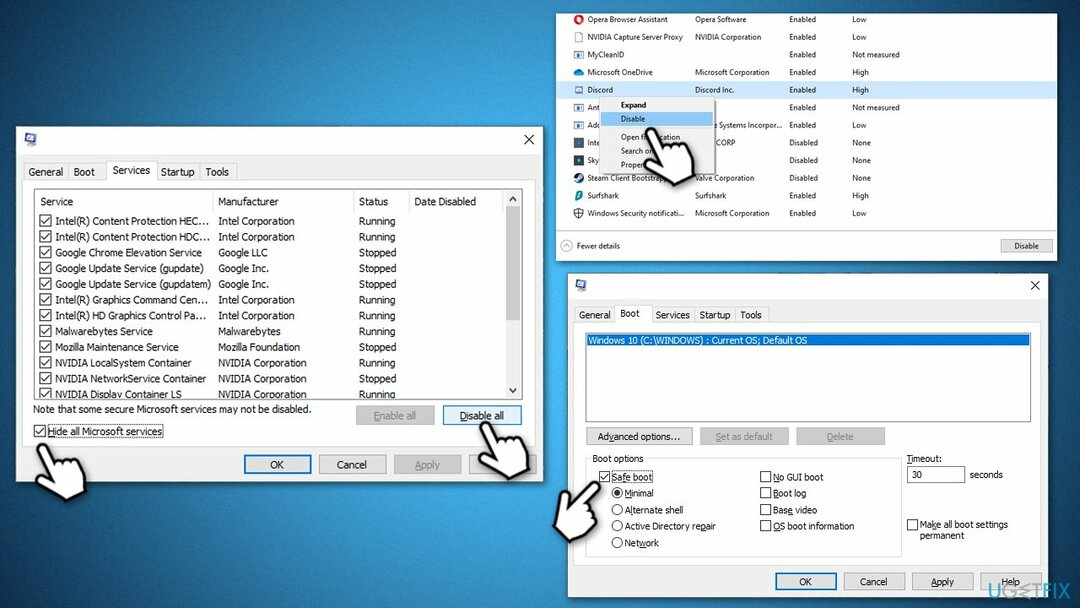
Jos ongelmaa ei esiinny Clean Boot -ympäristössä, se tarkoittaa, että ohjelmistoristiriita aiheutti ongelman. Tämän ratkaisemiseksi sinun on poistettava ongelman aiheuttanut sovellus (käyttäjät ilmoittivat, että FPS-laskurisovellukset, joissa on peittokuva, aiheuttavat tämän virheen).
2. Päivitä GPU-ohjaimet ja Windows
Vioittuneen järjestelmän korjaamiseksi sinun on ostettava lisensoitu versio Reimage Reimage.
- Tyyppi Päivittää Windowsin haussa ja paina Tulla sisään
- Klikkaus Tarkista päivitykset ja odota, kunnes Windows lataa ja asentaa kaikki tarvittavat tiedostot
- Jos saatavilla, napsauta Näytä valinnaiset päivitykset
- Laajenna Kuljettajat -osio ja valitse kaikki saatavilla olevat ja napsauta sitten lataa ja asenna
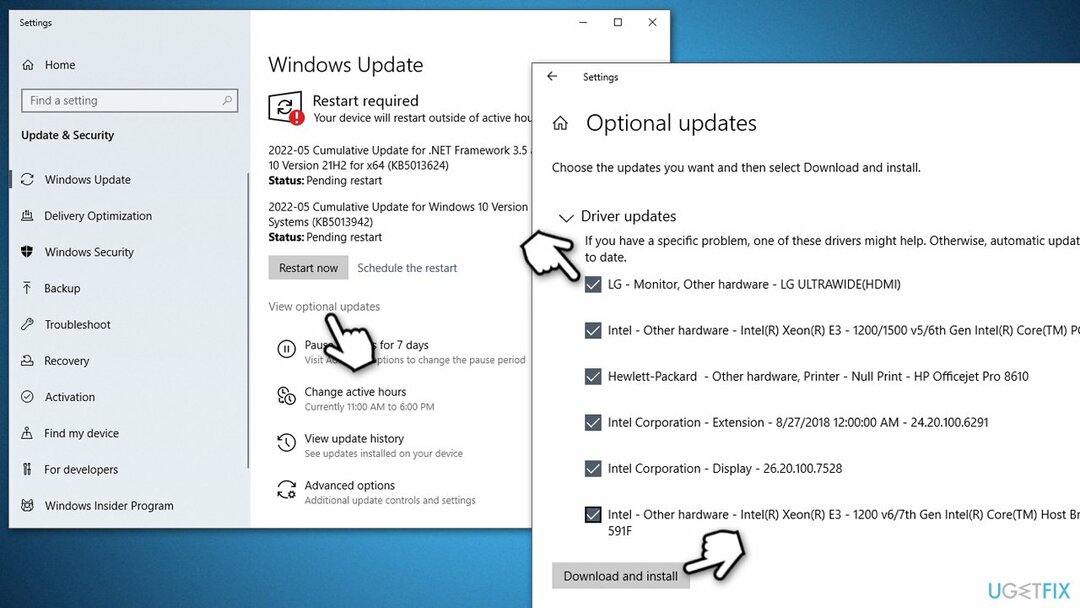
- Kun olet valmis, uudelleenkäynnistää Sinun tietokoneesi.
On tärkeää huomata, että Windows ei välttämättä aina löydä uusimpia ohjainpäivityksiä. Siksi suosittelemme lataamaan tietyt ohjaimet valmistajan verkkosivustolta tai käyttämään automaattisia työkaluja, kuten DriverFix.
3. Tarkista levysi
Vioittuneen järjestelmän korjaamiseksi sinun on ostettava lisensoitu versio Reimage Reimage.
Tämän tarkistuksen suorittaminen voi auttaa sinua löytämään ongelmia levyn kanssa. Jatka seuraavasti:
- Kirjoita cmd Windowsin haussa
- Napsauta hiiren kakkospainikkeella Komentokehote ja valita Suorita järjestelmänvalvojana
- Kun Käyttäjätilien valvonta ikkuna tulee näkyviin, napsauta Joo
- Kopioi ja liitä seuraava komento painamalla Tulla sisään jälkeen:
chkdsk c: /f
(Huom: käytä chkdsk c: /f /r /x komento, jos käytät SSD: tä ensisijaisena osiona) - Jos saat virheilmoituksen, kirjoita Y, sulje komentokehote ja uudelleenkäynnistää Sinun tietokoneesi
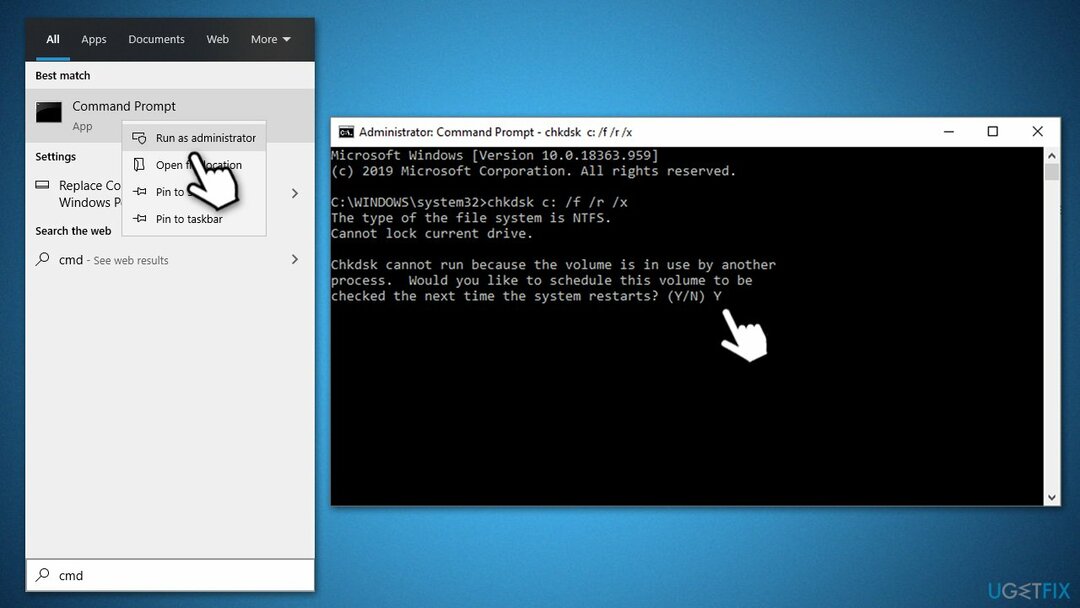
- Skannaus kestää hetken, ja tulokset näkyvät, kun tietokone käynnistyy.
4. Korjaa vaurioituneet järjestelmätiedostot
Vioittuneen järjestelmän korjaamiseksi sinun on ostettava lisensoitu versio Reimage Reimage.
- Avata Komentorivi järjestelmänvalvojana uudelleen
- Kirjoita uuteen ikkunaan sfc /scannow ja paina Tulla sisään
- Odota, kunnes skannaus on valmis, ja seuraa näitä komentoja painamalla Tulla sisään jokaisen jälkeen:
Dism /Online /Cleanup-Image /TarkistaTerveys
Dism /Online /Cleanup-Image /ScanHealth
Dism /Online /Cleanup-Image /RestoreHealth - Uudelleenkäynnistää tietokoneellesi.
5. Korjaa NET Framework -asennus
Vioittuneen järjestelmän korjaamiseksi sinun on ostettava lisensoitu versio Reimage Reimage.
NET Framework on alusta erilaisten Windows-sovellusten kehittämiseen ja käyttämiseen. Se koostuu erilaisista työkaluista, ohjelmointikielistä,[3] kirjastot ja paljon muuta. Useimmat käyttäjät ovat asentaneet sen järjestelmiinsä, vaikka et löydä sitä asennettujen sovellusten luettelosta. Jos asennus on rikki, voit korjata sen käyttämällä Microsoftin erikoistyökalua.
- ladata Microsoft .NET Framework Repair Tool alkaen Microsoftin virallinen verkkosivusto
- Käynnistä käynnistysohjelma ja valitse NetFxRepairTool.exe, painamalla Seuraava jälkeen
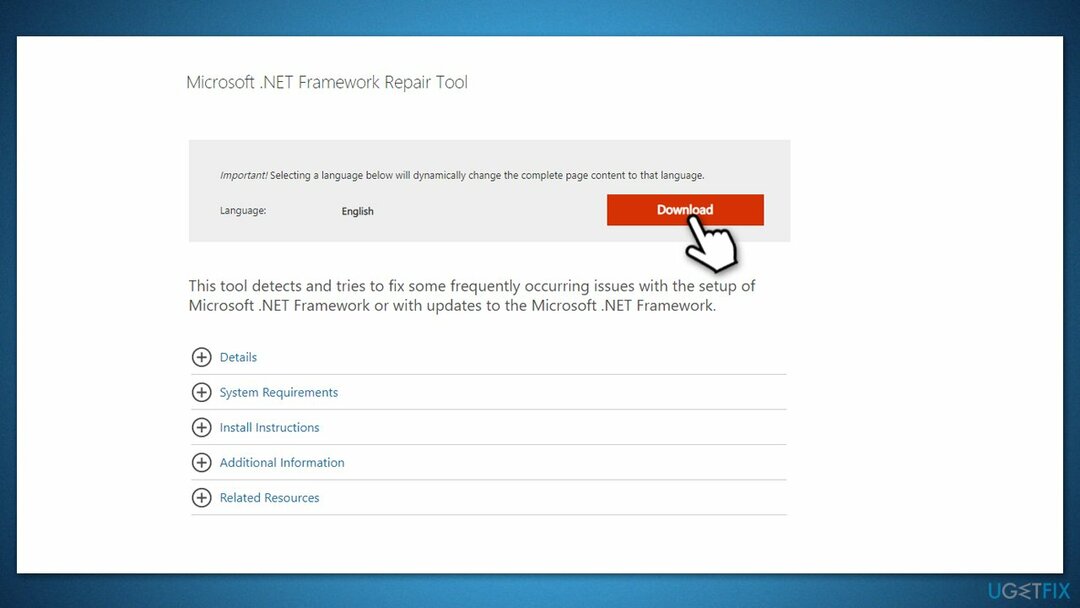
- Kun tiedosto on ladattu, kaksoisnapsauta tiedostoa aloittaaksesi korjausprosessin
- Merkitse pyydettäessä Olen lukenut ja hyväksyn lisenssiehdot ja napsauta Seuraava
- Windows diagnosoi kaikki ongelmat ja korjaa ne automaattisesti puolestasi
- Kun olet valmis, uudelleenkäynnistää tietokoneellesi, jos apuohjelma ei tee sitä puolestasi.
6. Palauta Windows
Vioittuneen järjestelmän korjaamiseksi sinun on ostettava lisensoitu versio Reimage Reimage.
Jos mikään yllä olevista menetelmistä ei auttanut, voit nollata tietokoneesi. Ennen kuin teet sen, varmuuskopioi henkilökohtaiset tiedostot varotoimenpiteenä ja irrota kaikki tarpeettomat ulkoiset laitteet, kuten tulostimet tai kamerat.
- Napsauta hiiren kakkospainikkeella alkaa ja valita asetukset
- Mene Päivitys ja suojaus ja valitse Elpyminen
- Valitse Palauta tämä tietokone -kohdassa Aloittaa
- Seuraavaksi valitse Pidä tiedostoni (jos haluat pitää ne) ja sitten Pilvi lataus
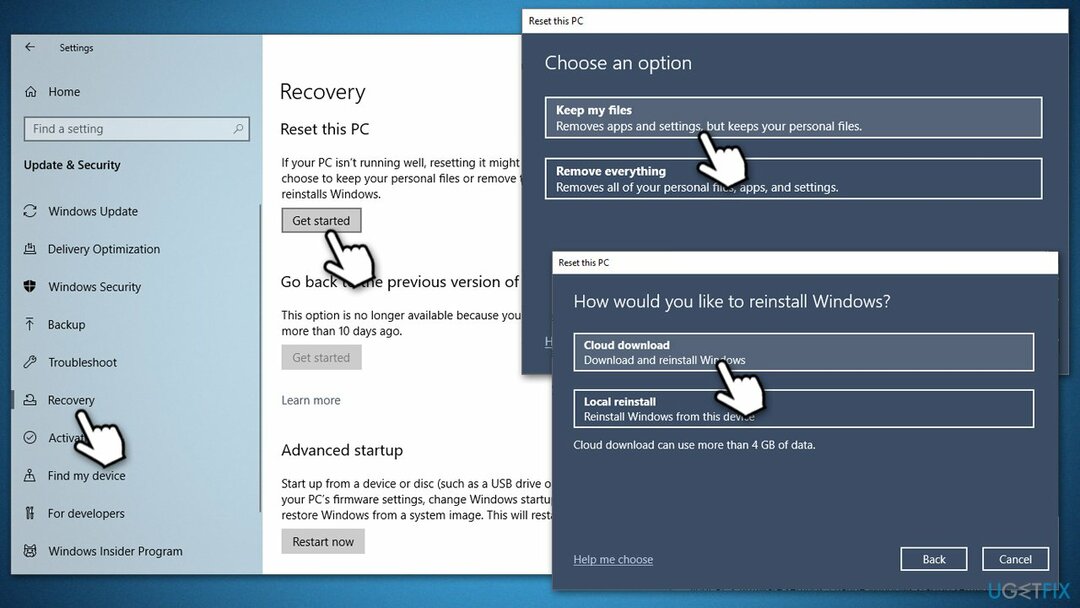
- Odota, kunnes tarvittavat tiedostot on ladattu ja asennettu – järjestelmän pitäisi käynnistyä uudelleen.
Voit myös tutustua tarkempiin oppaihimme asenna uudelleen tai nollaa Windows.
Korjaa virheet automaattisesti
ugetfix.com-tiimi yrittää tehdä parhaansa auttaakseen käyttäjiä löytämään parhaat ratkaisut virheiden poistamiseen. Jos et halua kamppailla manuaalisten korjaustekniikoiden kanssa, käytä automaattista ohjelmistoa. Kaikki suositellut tuotteet ovat ammattilaistemme testaamia ja hyväksymiä. Alla on lueteltu työkalut, joita voit käyttää virheen korjaamiseen:
Tarjous
tee se nyt!
Lataa FixOnnellisuus
Takuu
tee se nyt!
Lataa FixOnnellisuus
Takuu
Jos et onnistunut korjaamaan virhettäsi Reimagen avulla, ota yhteyttä tukitiimiimme saadaksesi apua. Ole hyvä ja kerro meille kaikki tiedot, jotka mielestäsi meidän pitäisi tietää ongelmastasi.
Tämä patentoitu korjausprosessi käyttää 25 miljoonan komponentin tietokantaa, jotka voivat korvata käyttäjän tietokoneelta vaurioituneen tai puuttuvan tiedoston.
Vioittuneen järjestelmän korjaamiseksi sinun on ostettava lisensoitu versio Reimage haittaohjelmien poistotyökalu.

VPN on ratkaisevan tärkeä, kun se tulee käyttäjien yksityisyyttä. Online-seurantaohjelmia, kuten evästeitä, eivät voi käyttää vain sosiaalisen median alustat ja muut verkkosivustot, vaan myös Internet-palveluntarjoajasi ja hallitus. Vaikka käyttäisit turvallisimpia asetuksia verkkoselaimen kautta, sinua voidaan silti seurata Internetiin yhdistettyjen sovellusten kautta. Lisäksi yksityisyyteen keskittyvät selaimet, kuten Tor, eivät ole optimaalinen valinta alentuneiden yhteysnopeuksien vuoksi. Paras ratkaisu äärimmäiselle yksityisyytellesi on Yksityinen Internet-yhteys – ole anonyymi ja turvallinen verkossa.
Tietojen palautusohjelmisto on yksi vaihtoehdoista, jotka voivat auttaa sinua palauttaa tiedostosi. Kun poistat tiedoston, se ei katoa ilmaan – se pysyy järjestelmässäsi niin kauan kuin sen päälle ei kirjoiteta uutta tietoa. Data Recovery Pro on palautusohjelmisto, joka etsii työkopioita poistetuista tiedostoista kiintolevyltäsi. Käyttämällä työkalua voit estää arvokkaiden asiakirjojen, koulutöiden, henkilökohtaisten kuvien ja muiden tärkeiden tiedostojen katoamisen.